Cách tăng độ phân giải của hình ảnh bằng các thiết bị khác nhau
Mọi người ngày càng quen với việc ghi lại cuộc sống hàng ngày của họ bằng cách sử dụng các bức ảnh và chia sẻ những bức ảnh đó trên phương tiện truyền thông xã hội. Khi mua một thiết bị, ống kính là một trong những thành phần quan trọng nhất cần xem xét đối với những người đam mê chụp ảnh xuất sắc. Tuy nhiên, do một số người chỉ có quyền truy cập vào thiết bị chất lượng thấp hơn, nên họ phụ thuộc vào việc cải thiện chất lượng ảnh của mình. Một số người sử dụng phần mềm tăng cường hình ảnh, trong khi những người khác sử dụng một công cụ trực tuyến để trút bỏ nỗi thất vọng của họ. Ở lại với chúng tôi cho đến khi kết thúc bài đăng này, và bạn sẽ tìm ra cách tăng độ phân giải của hình ảnh.
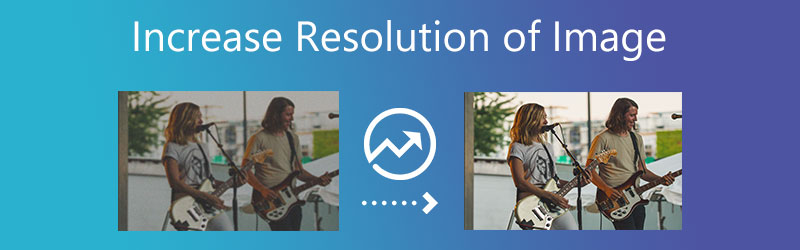
- Phần 1. Làm thế nào để tăng độ phân giải hình ảnh trực tuyến
- Phần 2. Cách Tăng Độ Phân Giải Hình Ảnh Ngoại Tuyến
- Phần 3. Tăng độ phân giải hình ảnh trên iOS và Android
- Phần 4. Câu hỏi thường gặp về tăng độ phân giải hình ảnh
Phần 1. Làm thế nào để tăng độ phân giải hình ảnh trực tuyến
1. Vidmore Free Image Upscaler Online
Bạn có thể dựa vào Vidmore Free Image Upscaler Online. Nếu bạn muốn sử dụng một công cụ trực tuyến nhưng không có đủ tài chính để mua một ứng dụng sẽ hỗ trợ bạn trong việc tăng độ phân giải của hình ảnh. Đây là một chương trình có thể cải thiện chất lượng của hình ảnh hiện được lưu trữ trên thiết bị của bạn. Thêm vào đó, nó giúp bạn có thể in hình ảnh lớn hơn mà không làm giảm chất lượng của hình ảnh gốc.
Vidmore Free Image Upscaler Online là một công cụ tiện dụng. Đặc biệt là đối với những người muốn cải thiện mật độ điểm ảnh của ảnh của họ. Ngay cả những người dùng chưa từng truy cập trang web trước đây cũng không gặp khó khăn khi truy cập vì giao diện người dùng được thiết kế rất trực quan. Người dùng không phải trả bất kỳ khoản nào để truy cập tính năng này và cũng góp phần vào khả năng tiếp cận của sản phẩm. Hãy tưởng tượng rằng bạn có thể cải thiện hình ảnh của mình mà không phải chịu thêm bất kỳ chi phí nào.
Thêm vào đó, chương trình này đủ linh hoạt để hoạt động với nhiều định dạng tệp hình ảnh, giúp nó thân thiện hơn với người dùng. Vui lòng làm theo ba bước được nêu dưới đây nếu bạn muốn tìm hiểu cách sử dụng chương trình này dựa trên internet.
Bước 1: Khi bạn đến trang Vidmore Free Image Upscaler, hãy tìm nút có chú thích Tải lên hình ảnh ở giữa cửa sổ. Để tiếp tục, vui lòng nhấp vào nút này. Sau khi hiển thị các thư mục chứa tài liệu của bạn, hãy chọn hình ảnh bạn muốn sửa đổi từ thư viện.
Hãy dùng thử Trình nâng cấp hình ảnh ngay bây giờ!
- Cải thiện chất lượng ảnh.
- Phóng to hình ảnh lên 2X, 4X, 6X, 8X.
- Khôi phục hình ảnh cũ, làm mờ ảnh, v.v.

Bước 2: Nếu phần mềm để phác họa hình ảnh trên máy tính của bạn, nó sẽ hiển thị cả phiên bản mặc định và phiên bản mới của hình ảnh. Sử dụng Phóng đại , bạn cũng có thể chọn mức độ phóng đại cần thiết.
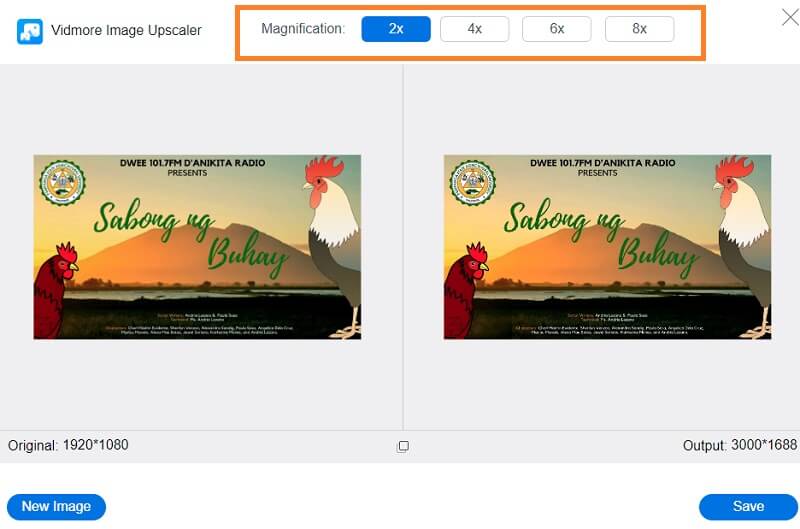
Bước 3: Sau khi chọn mong muốn Phóng đại cấp, đi đến chân trang của trang và nhấp vào Tiết kiệm cái nút. Sau đó, đợi một lát để ảnh được lưu trữ.
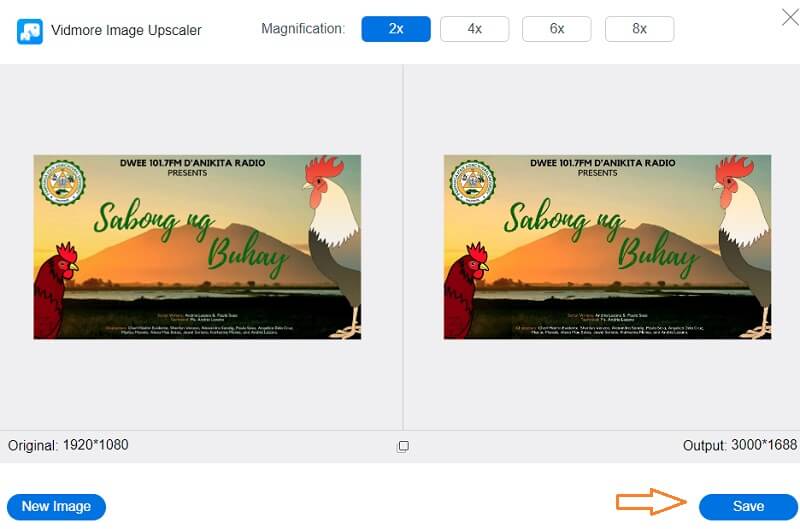
2. Photo Enlarger
Một chương trình trực tuyến khác có thể giúp bạn tăng độ phân giải của hình ảnh là PhotoEnlarger.com. Giao diện người dùng tương đối rõ ràng để dễ hiểu và các công cụ điều hướng thân thiện với người dùng. Ngoài việc nâng cao chất lượng của hình ảnh, nó còn có nhiều khả năng khác nhau bao gồm khả năng thay đổi diện mạo khuôn mặt của một người, tạo ảnh ghép và tô màu trực tuyến. Bạn có thể tìm thấy hướng dẫn chi tiết về cách sử dụng Photo Enlarger.
Bước 1: Tiếp tục với trình duyệt của bạn, tìm kiếm PhotoEnlarger.com và nhấp vào liên kết đầu tiên trên màn hình. Sau đó, nhấp vào Duyệt qua và chọn hình ảnh bạn muốn nâng cao.
Bước 2: Nếu hình ảnh đã có trên màn hình của bạn, bạn sẽ có một thanh trượt cho biết Chọn hệ số phóng to. Nếu bạn muốn hình ảnh lớn hơn, bạn có thể trượt nút sang bên phải cho đến khi đạt được kích thước mong muốn.
Bước 3: Bạn cũng có thể nêu thủ công Chiều cao và chiều rộng của hình ảnh. Và khi bạn đã ổn với quy mô, hãy nhấn vào Phóng to cái nút.
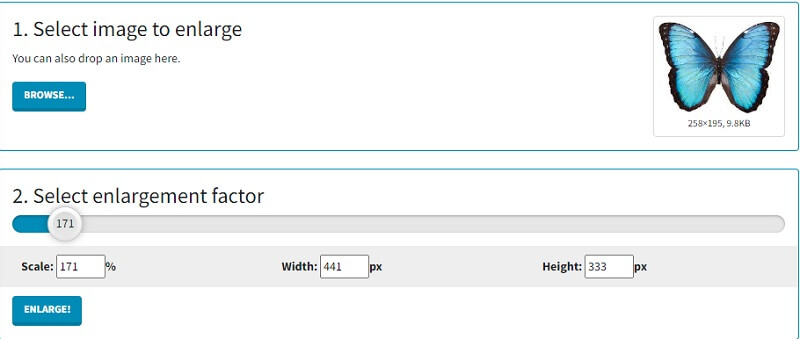
3. PixCut
PixCut là một công cụ xóa nền hình ảnh có thể truy cập qua web. Nó có thể tự động xóa phông nền khỏi bất kỳ bức ảnh nào, bất kể định dạng của hình ảnh, bởi vì công nghệ trí tuệ nhân tạo mới nhất cung cấp năng lượng cho nó. Ngoài việc loại bỏ nền của hình ảnh, ứng dụng cho phép bạn xóa hình mờ, cải thiện hình ảnh, xóa nền mờ và thêm nền độc đáo cho hình ảnh của bạn theo các bước đơn giản.
Bước 1: Khi bạn đến trang web của Pixcut, đã đến lúc bạn thêm hình ảnh mà bạn muốn bằng cách nhấp vào Tải lên hình ảnh cái nút.
Bước 2: Sau đó, nó sẽ hiển thị nguồn gốc và hình ảnh phóng to trên màn hình.
Bước 3: Bây giờ bạn có thể nhấp vào Tải xuống không có Hình mờ. Mặt khác, bạn sẽ cần thêm tín dụng trước khi tải xuống mà không có hình mờ.
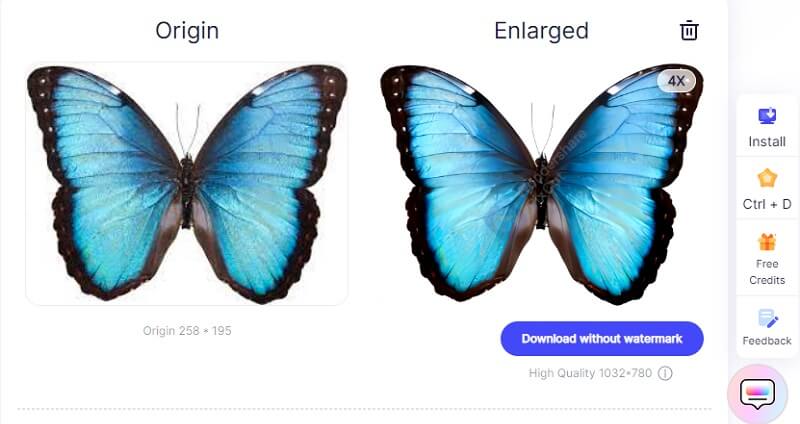
Phần 2. Cách Tăng Độ Phân Giải Hình Ảnh Ngoại Tuyến
4. Photoshop
Nếu ảnh của bạn có độ chi tiết cao và bạn muốn tăng độ phân giải, bạn có thể sử dụng phần mềm ngoại tuyến. Và một trong những trình chỉnh sửa tốt nhất hiện có là Adobe Photoshop. Nhiều chuyên gia đang sử dụng Photoshop, một trình chỉnh sửa hình ảnh tuyệt vời, để nâng cao chất lượng tổng thể của các bức ảnh của họ. Photoshop cho phép bạn sửa đổi chất lượng của hình ảnh và cung cấp thông tin về độ phân giải của hình ảnh. Đây là hướng dẫn toàn diện để cải thiện chất lượng của một bức ảnh trong Photoshop.
Bước 1: Điều hướng đến Tập tin menu, chọn Mở từ menu thả xuống và chọn hình ảnh bạn muốn sử dụng. Sau đó, điều hướng đến hình ảnh và chọn Kích thước ảnh từ trình đơn thả xuống. Một cửa sổ có tiêu đề Hình ảnh Hộp thoại sẽ hiện thực hóa ở bất kỳ đâu trên màn hình.
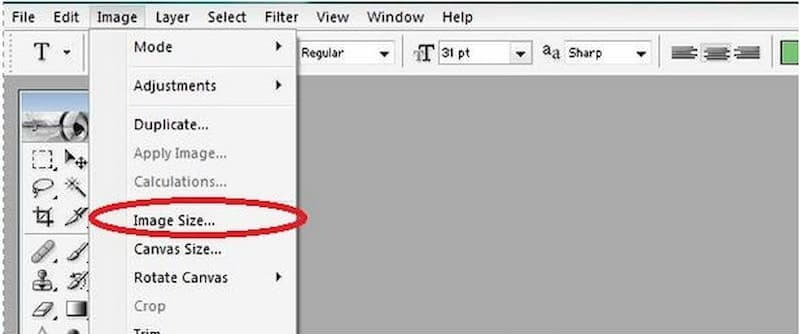
Bước 2: Để thay đổi độ phân giải, bạn phải hủy kích hoạt Lấy lại hình ảnh quyền mua. Nó cung cấp cho Photoshop hướng dẫn rằng hình ảnh không được thêm hoặc xóa bất kỳ pixel nào khỏi nó.
Bước 3: Nhập độ phân giải mong muốn trong Độ phân giải diện tích. Các thay đổi đối với tài liệu của Chiều rộng và chiều cao được phản ánh trong Độ phân giải đồng ruộng. Để chấp nhận các sửa đổi, hãy nhấp vào Chấp nhận cái nút.
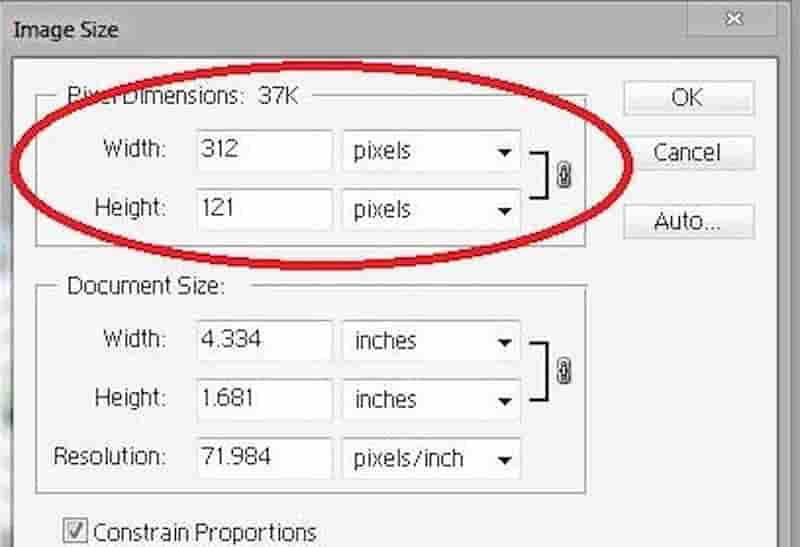
5. Xem trước macOS
Xem trước là ứng dụng mở tệp hình ảnh theo mặc định trong macOS, bao gồm tệp JPG và PNG và tệp PDF. Chức năng chính của nó là cung cấp cho bạn một cách nhanh chóng và đơn giản để xem các tài liệu khác nhau. Nó cũng chứa một số tính năng chỉnh sửa và đánh dấu tuyệt vời mà bạn có thể không biết là có ở đó. Một trong những tính năng này là nó có thể cải thiện chất lượng hình ảnh của tài liệu.
Bước 1: Bấm chuột phải vào ảnh để mở Xem trước. Nếu đó không phải là ứng dụng mặc định, hãy nhấp chuột phải vào các ảnh đã chọn, sau đó nhấp qua Mở và xem trước. Sau đó, chọn ảnh của bạn trong Xem trước cột.
Bước 2: Chọn Công cụ từ thanh công cụ chính và chọn Điều chỉnh kích thước từ menu con xuất hiện. Bước tiếp theo là chọn các thông số mong muốn từ menu bật lên. Bằng cách nhấp vào lựa chọn nằm bên cạnh Phù hợp với, bạn sẽ có quyền truy cập vào lựa chọn các thước đo pixel tiêu chuẩn.
Bước 3: Cuối cùng, bạn nên nhấp vào đồng ý cái nút. Để lưu các phần tử mới này, hãy chuyển đến thanh công cụ trên cùng, chọn Tập tinvà chọn Tiết kiệm từ menu thả xuống.
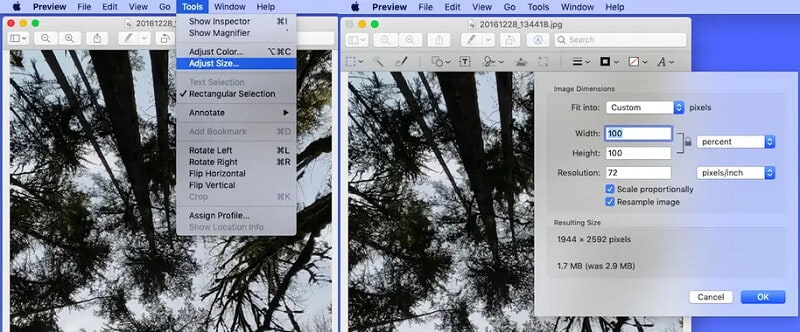
Phần 3. Tăng độ phân giải hình ảnh trên iOS và Android
6. AirBrush: Trình chỉnh sửa ảnh dễ dàng
Một ứng dụng chỉnh sửa hình ảnh yêu thích khác là AirBrush. Ứng dụng này được phân biệt bởi vì những khách hàng có xếp hạng đặc biệt cao hiếm khi không hài lòng với hiệu suất. Những người sáng tạo không ngừng tinh chỉnh và nâng cấp nó. Kết quả của việc chỉnh sửa ảnh trong AirBrush, bạn sẽ có được một kết quả tuyệt vời mà bạn không thể so sánh với nhiếp ảnh chuyên nghiệp. Các hiệu ứng ảnh tuyệt vời do AirBrush cung cấp sẽ cải thiện những bức ảnh của bạn.
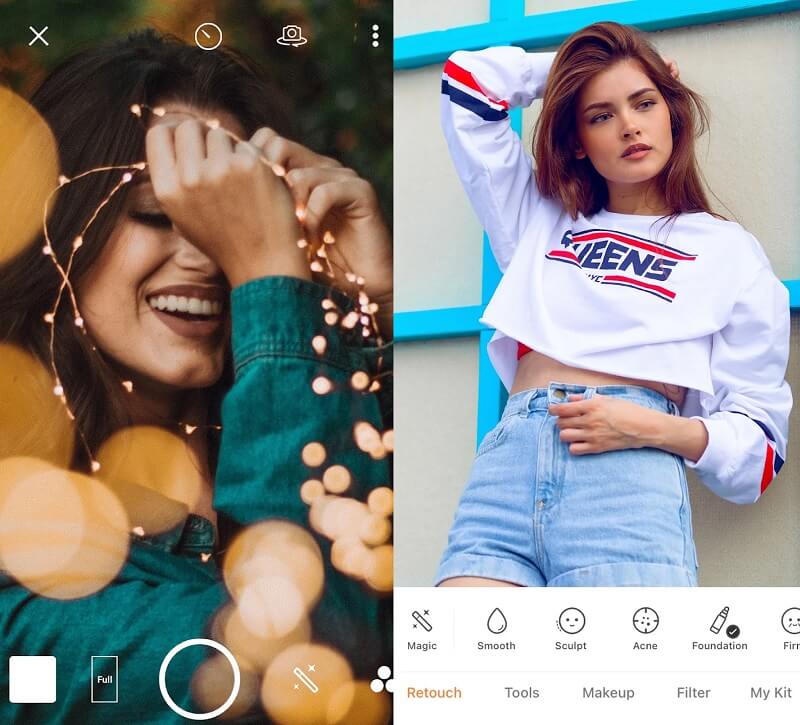
7. Nâng cao chất lượng ảnh của Csmartworld
Nâng cao các tính năng Chất lượng ảnh mà tất cả những người đam mê ảnh sẽ đánh giá cao. Ngoài việc tăng chất lượng của ảnh, Nâng cao Chất lượng Ảnh cho phép bạn áp dụng nhiều hiệu ứng, do đó nâng cao trải nghiệm xem. Ứng dụng cung cấp các yếu tố chụp ảnh khác nhau và hơn thế nữa. Thay đổi độ sáng, độ tương phản và độ bão hòa mang lại sự thay đổi chất lượng ảnh đáng chú ý nhất. Nâng cao chất lượng ảnh sẽ sửa đổi hình ảnh sao cho hình ảnh trông vừa chân thực vừa cực kỳ tươi sáng. Bạn chỉ cần đánh giá kết quả và thực hiện bất kỳ cải tiến cần thiết nào.
Bạn cũng có thể hoàn toàn đắm chìm các bức ảnh trong một bảng màu duy nhất trong ứng dụng, cho phép bạn sử dụng chúng ở một địa điểm duy nhất hoặc sau đó là trường đại học.
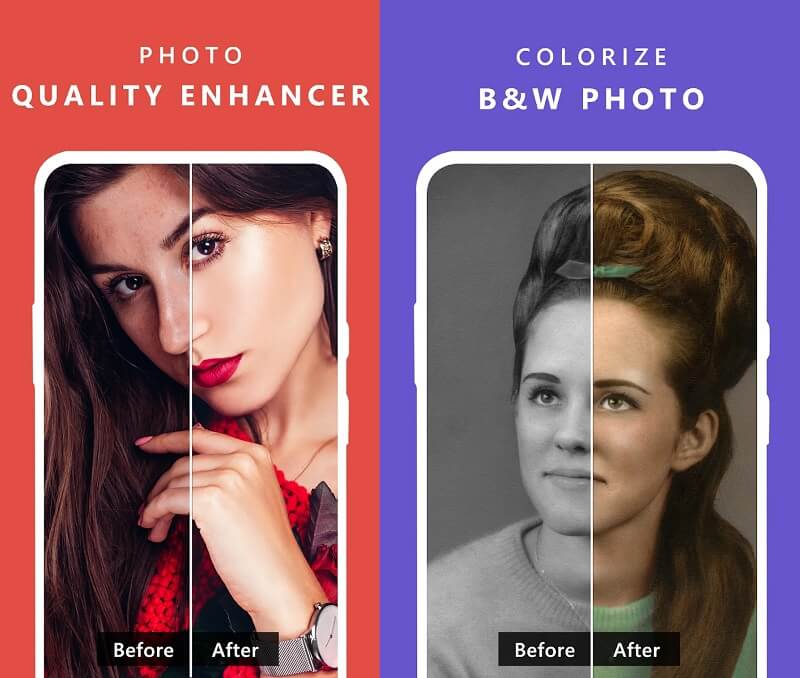
Phần 4. Câu hỏi thường gặp về tăng độ phân giải hình ảnh
Định dạng nào cung cấp chất lượng cao nhất?
TIFF có tùy chọn nén LZW không mất dữ liệu, được coi là định dạng chất lượng tốt nhất cho mục đích thương mại. Định dạng TIF vốn dĩ không có 'chất lượng tốt hơn' so với pixel hình ảnh RGB; chúng là những gì chúng đang có, và hầu hết các định dạng khác ngoài JPG.
Cái nào cao hơn, PNG hay JPG?
Không có định dạng hình ảnh nào vượt trội hơn định dạng khác. Nó chỉ là một vấn đề của việc lựa chọn một trong những đáp ứng yêu cầu của bạn tốt nhất. JPEG là lựa chọn tốt nhất của bạn nếu bạn muốn tải ảnh từ máy ảnh lên tài khoản mạng xã hội của mình. Tuy nhiên, nếu bạn định chú thích hoặc lưu ảnh chụp màn hình để sử dụng trong tương lai, PNG sẽ phù hợp hơn với mục đích của bạn.
TIFF có vượt trội hơn PNG không?
Tệp TIFF vượt trội hơn để chụp ảnh in, trong khi tệp PNG tối ưu để hiển thị. Tuy nhiên, cả hai giải pháp đều không phù hợp để sử dụng internet do kích thước tệp lớn của chúng.
Kết luận
Chúng ta không thể tránh khỏi việc có một hình ảnh chất lượng thấp, đặc biệt là một hình ảnh không đẹp cho lắm. Tuy nhiên, với sự hỗ trợ của các ứng dụng và các công cụ trực tuyến và ngoại tuyến được liệt kê ở trên, bạn có thể cải thiện chất lượng của ngay cả những bức ảnh mờ nhất. Các quy trình sau đây chắc chắn sẽ hướng dẫn bạn làm thế nào để nâng cấp một hình ảnh.


